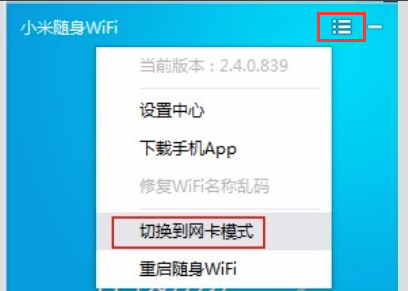更新日志
1、支持小米账号绑定云U盘,数据随身携带更安全
2、全新的云U盘界面,可以按类别浏览文件
3、支持切换无线网卡模式
4、优化了设备管理界面的默认显示策略
5、提升了打开设备管理展示设备信息的速度
6、修复了主界面与设置界面隐藏密码不同步的问题
7、修复了苹果设备重连时设备名称恢复为默认的问题
8、修复了点击任务栏图标窗口没有最小化的问题
功能介绍
插上、连接、上网!
创建WiFi就这么简单,插上电脑或笔记本后,启动小米随身WiFi,你的手机、平板就能连上WiFi。
告别网线
将随身WiFi变身为无线网卡,无法连接无线的台式电脑或无自带网卡笔记本,只要插入随身WiFi,切换至无线网卡模式,即可接收WiFi信号,从此告别网线。
FAQ
1、小米随身wifi驱动安装失败怎么办?
开始→运行,输入【service。msc】,即可启动服务管理器,在那里手动找到DeviceInstallService、DeviceSetupManager这两个服务启动,启动这两个服务之后,就可以正常安装了。
2、能穿墙吗?能连接多少设备?信号能传多远?
小米随身WiFi能穿一堵墙但信号会有衰减,理论来说可以连接三十台左右设备没问题,信号在无承重墙、无干扰的情况下可以到达半径三十米的范围。
3、为什么电脑关机、睡眠或者电脑不能联网的时候随身WiFi就不能用了?
小米随身WiFi需要通过电脑的网络来创建无线网络,所以当您的电脑无法上网或者电脑睡眠、关机的话,随身WiFi的无线网络也就无法使用了。
1、支持小米账号绑定云U盘,数据随身携带更安全
2、全新的云U盘界面,可以按类别浏览文件
3、支持切换无线网卡模式
4、优化了设备管理界面的默认显示策略
5、提升了打开设备管理展示设备信息的速度
6、修复了主界面与设置界面隐藏密码不同步的问题
7、修复了苹果设备重连时设备名称恢复为默认的问题
8、修复了点击任务栏图标窗口没有最小化的问题
功能介绍
插上、连接、上网!
创建WiFi就这么简单,插上电脑或笔记本后,启动小米随身WiFi,你的手机、平板就能连上WiFi。
告别网线
将随身WiFi变身为无线网卡,无法连接无线的台式电脑或无自带网卡笔记本,只要插入随身WiFi,切换至无线网卡模式,即可接收WiFi信号,从此告别网线。
FAQ
1、小米随身wifi驱动安装失败怎么办?
开始→运行,输入【service。msc】,即可启动服务管理器,在那里手动找到DeviceInstallService、DeviceSetupManager这两个服务启动,启动这两个服务之后,就可以正常安装了。
2、能穿墙吗?能连接多少设备?信号能传多远?
小米随身WiFi能穿一堵墙但信号会有衰减,理论来说可以连接三十台左右设备没问题,信号在无承重墙、无干扰的情况下可以到达半径三十米的范围。
3、为什么电脑关机、睡眠或者电脑不能联网的时候随身WiFi就不能用了?
小米随身WiFi需要通过电脑的网络来创建无线网络,所以当您的电脑无法上网或者电脑睡眠、关机的话,随身WiFi的无线网络也就无法使用了。
展开更多

 Mannys汉堡店英文版下载v3.1.11
Mannys汉堡店英文版下载v3.1.11  漫蛙manwa漫画免费阅读下载v5.38.00
漫蛙manwa漫画免费阅读下载v5.38.00  文字修真传下载手机版v1.0
文字修真传下载手机版v1.0  传奇单职业手机版本下载v1.0
传奇单职业手机版本下载v1.0  星神少女手游全角色cg下载v1.0.0.133
星神少女手游全角色cg下载v1.0.0.133  剑灵大陆手游最新版下载v1.0.0
剑灵大陆手游最新版下载v1.0.0  传奇发布网互通最新版下载v1.0
传奇发布网互通最新版下载v1.0  冒险之地手游下载v6.9
冒险之地手游下载v6.9  冰雪经典传奇手游下载v1.0.0
冰雪经典传奇手游下载v1.0.0